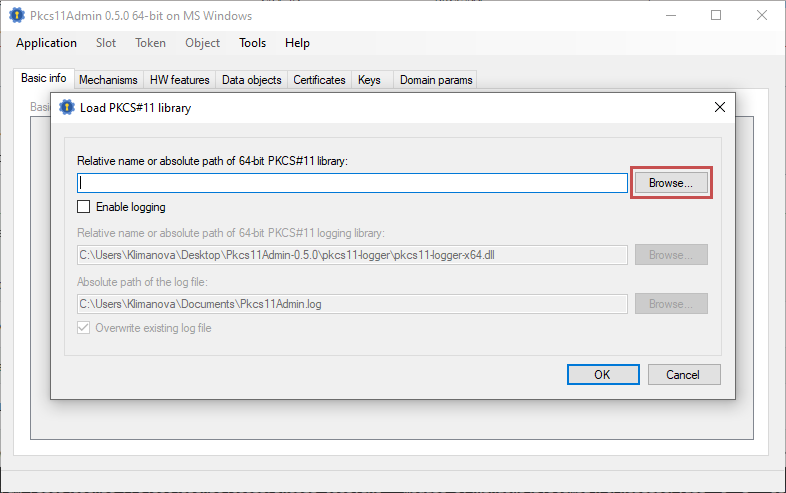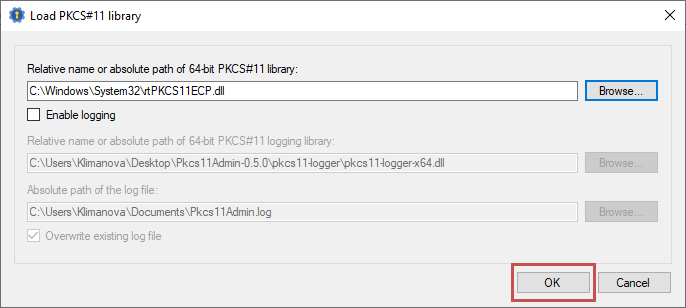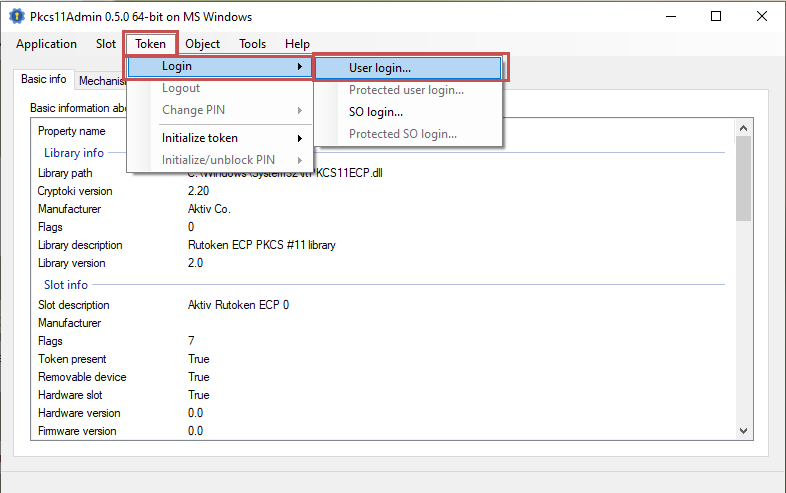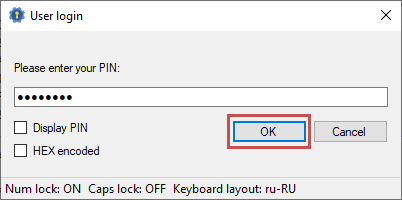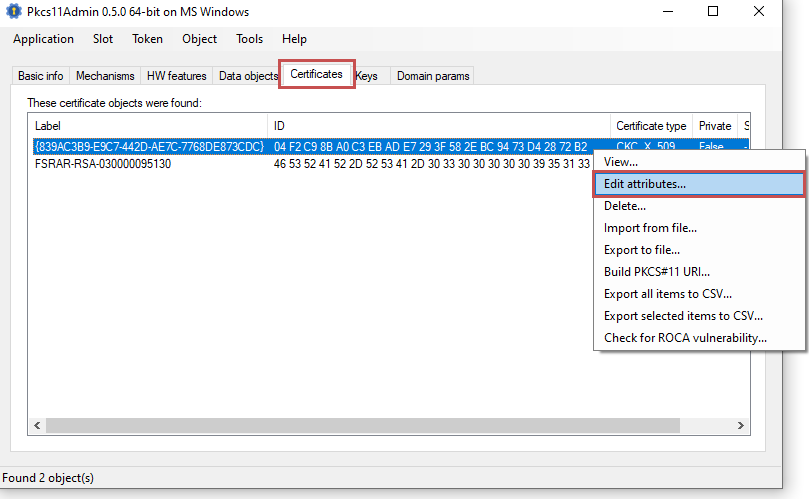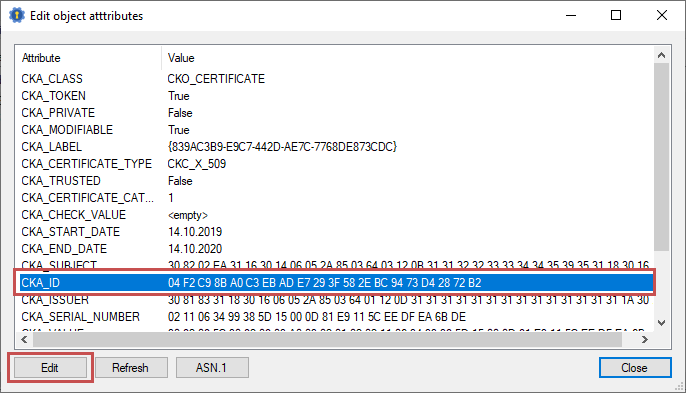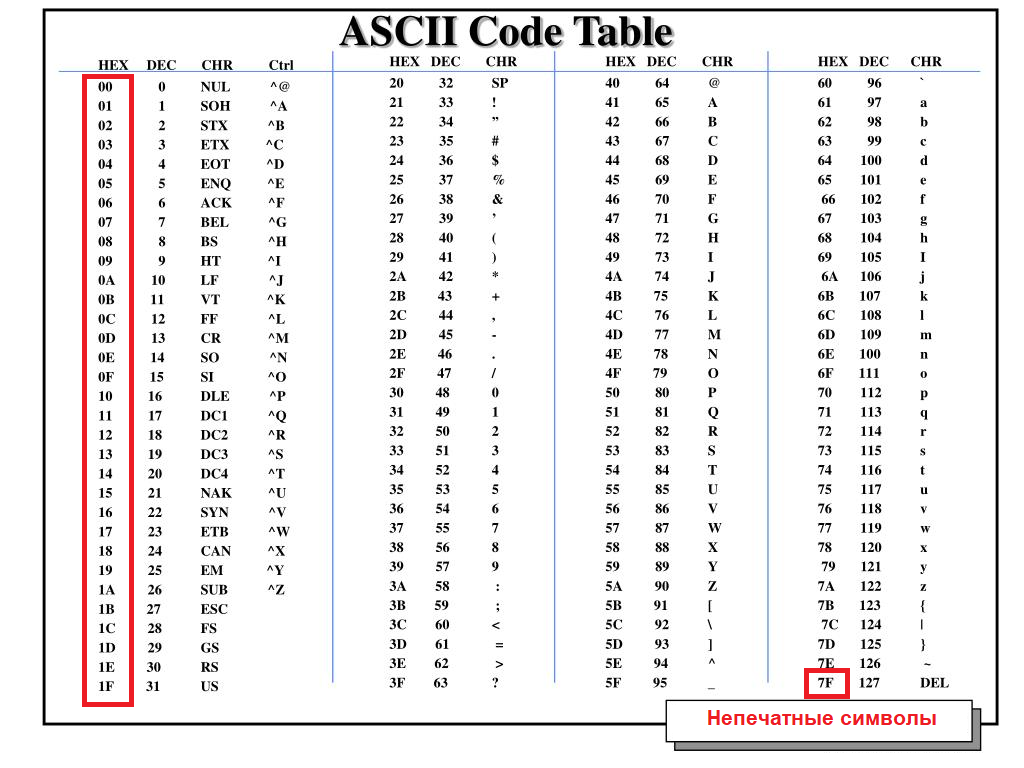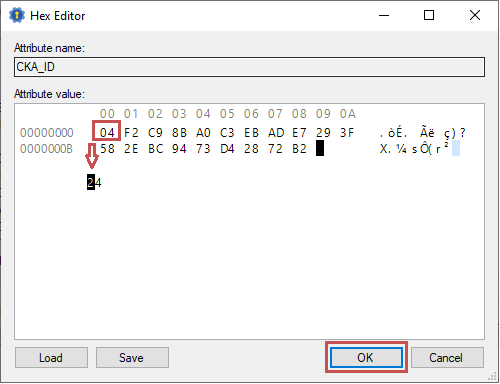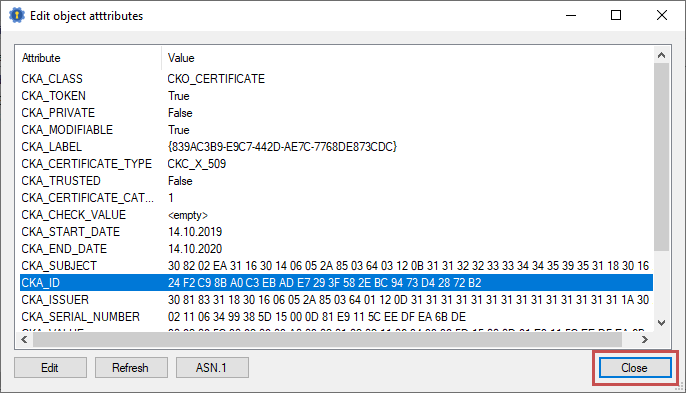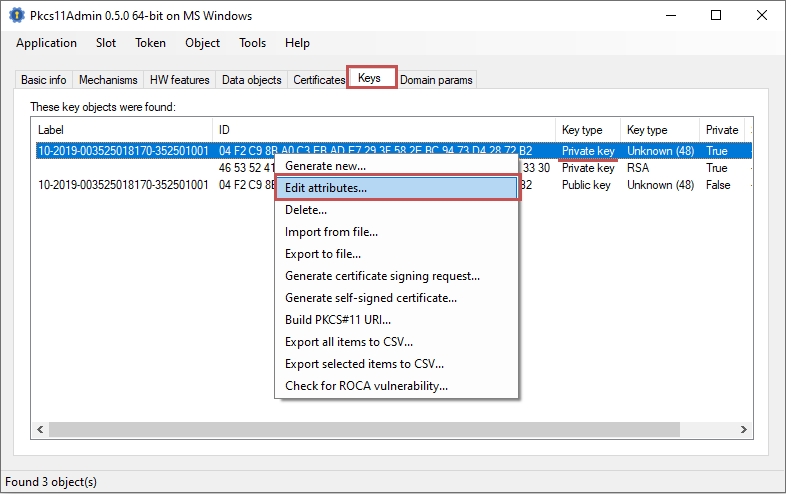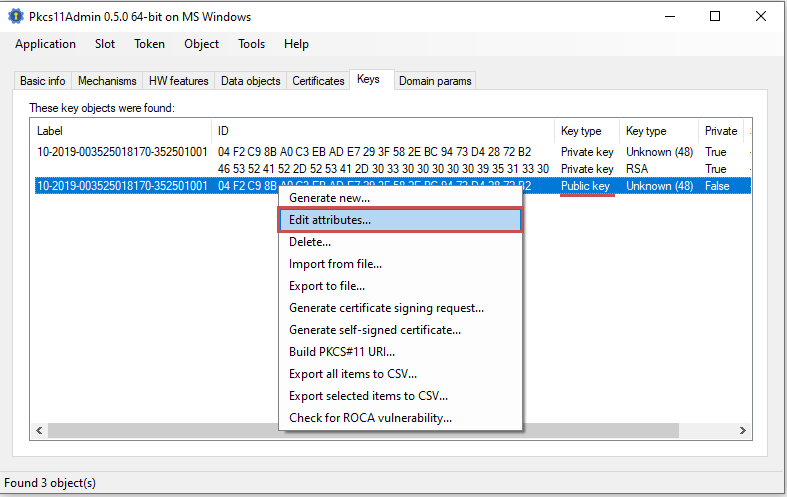Ошибка: Не удалось получить сертификат / ГОСТ сертификаты не найдены / Список сертификатов пуст
| Warning |
|---|
УТМ не запускается. в логах ошибка: |
| Info |
|---|
Для работы с ЕГАИС в ключах в атрибуте CKA_ID должны содержаться только печатные символы. Несмотря на то, что наличие непечатных символов в CKA_ID не нарушает стандарт PKCS#11, если ключи содержат хотя бы один непечатный символ в CKA_ID, |
Исправление CKA_ID
| Warning |
|---|
Ключи для ЕГАИС в поле CKA_ID должны соджержать печатные символы и не должны содержать пустой символ. Иначе УТМ не будет запускаться. Для исправления некорректного CKA_ID в уже сгенерированном сертификате можно использовать эту инструкцию. |
| Info |
|---|
Скачайте и установите пакет opensc и библиотеку rtpkcs11ecp (из драйверов или из комплекта разработчика) Для исправления CKA_ID будем использовать утилиту pkcs11-tool, библиотеку rtPKCS11ECP.dll указываем через параметр --module Параметр -О дает нам список объектов, -l указывает, что нужен логин, а в --pin передаем пин-код пользователя |
| Tip | ||
|---|---|---|
| ||
Для решения проблемы выполните следующие действия: 1) Проверьте, что к компьютеру подключен только один Рутокен 2) Скачайте архив с утилитой и разархивируйте его 3) Запустите утилиту для исправления CKA_ID 4) Повторите попытку входа в ЛК ЕГАИС Если у вас остались вопросы, обратитесь в службу технической поддержки - наши специалисты с удовольствием помогут вам убрать символы, мешающие входу. |
| Expand | |||||||||||
|---|---|---|---|---|---|---|---|---|---|---|---|
| |||||||||||
4. В папке C:\Windows\System32 находим библиотеку rtPKCS11ECP.dll 5. Выберите пункт меню "Token" - "Login" - "User login..." 6. Введите PIN-код пользователя (по умолчанию - 12345678) и нажмите "ОК" 7. Выберите вкладку "Certificates", нажмите правой кнопкой мыши на сертификате ГОСТ - "Edit attributes..." 8. Выделите атрибут "CKA_ID" и нажмите кнопку "Edit" 9. Нам надо найти непечатные символы, исправить иди удалить их.
10. В этом примере только один непечатный символ 04 - мы меняем его на 24. Затем нажимаем "ОК" 11. В следующем окне нажимаем кнопку "Close" 12. Теперь переходим на вкладку "Keys" - находим "Private key", относящийся к ГОСТ сертификату и нажимаем на него правой кнопкой мыши - "Edit attributes" Повторяем с приватным ключом действия, описанные в пунктах 8 - 11 13. Находим "Public key", относящийся к ГОСТ сертификату и нажимаем на него правой кнопкой мыши - "Edit attributes" Повторяем с приватным ключом действия, описанные в пунктах 8 - 11 14. После выполненных действий запустите УТМ - Запуск УТМ должен завершиться успехом. | |||||||||||
| Panel | |||||||||||
| |||||||||||
1. Открываем Командную строку с правами Администратора 2. Переходим в директорию, где лежит pkcs11-tool.exe
3. Получаем список объектов на токене
Посмотрите значение в поле ID Например, мы считаем что “011111” это плохой ID и мы хотим его поменять на 022222 При этом необходимо сделать так, чтобы все CKA_ID были одинаковые Нужно выполнить 3 последовательные команды, для закрытого ключа, для открытого и для сертификата -y тип объекта, сертификат, закрытый ключ, и открытый ключ -d старый CKA_ID -e новый CKA_ID (нужно указывать в виде шестнадцатеричных чисел, 31 = это "1”) 4. Меняем CKA_ID открытого ключа
5. Меняем CKA_ID закрытого ключа
6. Меняем CKA_ID сертификата
7. Теперь снова делаем просмотр объектов и убеждаемся что CKA_ID правильный и одинаковый у всех 3х объектов Code Block | |